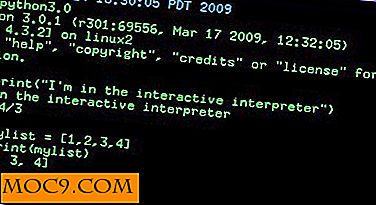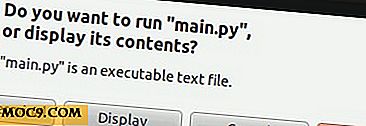Mac - Tilpasning af Growl til det fulde
Der er gode applikationer, der kan gøre mange ting, og der er også andre gode applikationer, som kun kan gøre en ting, men gør det bedst. Growl falder ind i anden kategori.
Jeg har installeret denne store app for længe siden og helt glemmer det. Alligevel virker det fejlfrit i baggrunden, mens jeg begyndte at acceptere, at alle pop-up-meddelelserne naturligvis var en del af Macs indfødte funktioner.
Så en dag, da jeg gik gennem listen over ting i min Macs systemindstillinger, genopdagede jeg Growl og indså, at der er mange tilpasninger til rådighed for at tilpasse det til hver brugers præferencer.
Download og installation
For dem, der ikke har haft mulighed for at møde Growl, er dette en systembaseret underretningsapplikation. Det viser nogle specifikke ændringer fra en række understøttede applikationer. Hvis du vil vide, hvilke applikationer der kan bruge Growl evne, kan du finde listen her.
For at bruge Growl er det første at lave denne lille app. Derefter åbner du 4, 5 MB .dmg-filen, dobbeltklikker på installationsfilen og følger den nemme installationsproces. Growl vil derefter opholde sig i din Macs præferencesrude.
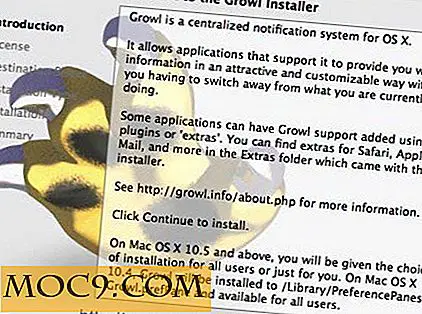
Men indeni pakken finder du også nogle dokumenter, afinstallations script og en mappe med navnet Extra. Inde i denne mappe finder du nogle ekstra funktioner, som du kan tilføje til Growls evner:
- GrowlDict (en plug-in til Apple Dictionary)
- growlnotify (et kommandolinjeværktøj til at sende Growl notifikationer)
- GrowlMail (en plug-in til Apple Mail, der indsender en Growl-meddelelse hver gang nye mail ankommer)
- GrowlTunes (et program der fortæller brugerne information om sangen, der aktuelt afspilles af iTunes)
- HardwareGrowler (et program, der sender Growl notifications, når enheder er tilsluttet eller afbrudt fra din Mac)
Hver ekstra leveres med den nødvendige dokumentation, men du kan finde mere information om disse Ekstra ved at besøge Growls side på Extras.

Tilpasning
Efter installationen vil Growl fungere fint. Der er ingen tinkering nødvendigt. Men brugere kan tilpasse mange aspekter af Growl fra Systemindstillinger.
Brugere kan fortælle Growl at handle forskelligt til forskellige applikationer. Der er en liste over Growl-able-programmer på fanen Programmer. Vælg en af dem og klik på knappen "Konfigurer" for at redigere indstillingerne.

En af de indstillelige indstillinger er den type underretningskind, der skal bruges til den pågældende applikation. Brugere kan også vælge, hvilken tilstand der vil udløse meddelelsen.

"Display Options" fanen giver brugerne mulighed for at ændre standard 'ansigt' til brug for meddelelsesvinduet og for at ændre opførelsen af alle elementer i skindene.

Der er mange hudarter, du kan vælge, som standard Røg,

Børstet,

bobler,

eller mange andre. Hver gang du ændrer stilen, vil Growl give dig et eksempel på meddelelsesvinduet.
Og hvis du er den person, der elsker at blande sig med udseendet, kan du udvide valget af Growls stilarter ved at downloade og installere nogle af de tilgængelige valg.

Hvis din Mac er en del af et netværk, er det også muligt at modtage og vise meddelelser fra andre computere i samme netværk. Det er også muligt at sende meddelelser fra din Mac til andre computere. Netværksfanen er stedet for at indstille alt, der er relateret til netværksmeddelelser. Spørg dig netværksadministrator for at få hjælp, hvis det er nødvendigt.

Har du nogle tips eller tricks på at bruge Growl? Kender du andet alternativ til Growl? Del ved hjælp af kommentaren nedenfor.